А как включить FM-радио на смартфоне Хуавей (Хонор)?
Порядок включения FM-радио на смартфоне HUAWEI:
1. На Рабочем экране открываем папку «Инструменты».
2. Запускаем приложение «FM-радио».
3. Подключаем проводные наушники к смартфону, которые будут служить антенной для приёма сигналов.
4. Включаем FM-радио нажав на кнопку «Вкл.». После автоматического поиска и создания списка найденных радиостанций, устройство заработает.
Кнопки управления FM-радио.
| Кнопки | Наименование кнопок и их функции |
|---|---|
| Вкл./Выкл.: Включение и выключение FM-радио | |
| Далее: Перейти на следующую радиостанцию в прослушивании | |
| Назад: Перейти на предыдущую радиостанцию в прослушивании | |
| Избранное: Включение Станции FM-радио в список Избранное | |
| Внешний динамик: Переключение звучания с наушников на внешний динамик | |
| Список станций: Переход на страницу Список станций FM-радио | |
| Поиск: Обновление Списка станций FM-радио | |
| Плановое выключение: Включение планового выключения FM-радио |
Нажав на кнопку «Внешний динамик» — звук будет передаваться уже из внешнего динамика смартфона, но проводные наушники по прежнему должны быть подключены к аппарату.
Нажав на кнопку «Список станций» — вы перейдете к списку найденных FM-радиостанций.
Нажимая на кнопку «Избранное» напротив понравившейся станции — вы формируете Список станций «Избранное».
Нажав на кнопку «Поиск» — вы запустите обновление списка FM-радиостанций.
Нажав на кнопку «Плановое выключение» вы можете настроить время, через сколько минут будет выключен радио-приёмник. (В нашем случае – выключение через 10 минут)
При блокировке экрана FM-радио свою работу не прекратит. На заблокированном экране появится дополнительное меню управления радиоприёмником.
.
Управление контактами
Приложение Контакты поможет настроить телефон Honor для удобного поиска нужных сведений о телефонных номерах. Оно имеет такие функции:
- настройка отображения контактов, хранящихся на только устройстве или только SIM-карте;
- быстрый поиск часто используемых контактов;
- объединение повторяющихся контактов;
- просмотр контактов из разных аккаунтов: чтобы посмотреть только контакты на устройстве или SIM-карте, нужно выбрать Фильтр контактов, затем аккаунты для отображения.
- упрощенный режим: скрыть фото, название компании и должность контакта. Для этого выбрать > Фильтр контактов и включить Упрощенный режим.
- количество контактов в аккаунте: выбрать Фильтр контактов, в поле Аккаунты посмотреть количество контактов, сохраненных на устройстве и SIM-карте, и объем свободного места.
- Добавить в Избранное: На экране списка контактов нажать на нужный контакт, затем нажать Добавить в избранное.
- Управление группами: функция умных групп автоматически группирует контакты по названиям компаний и городам, Можно отправить им групповое сообщение или электронное письмо.
- Создание группы контактов: нажать на список групп, ввести имя группы (Семья, Друзья, Работа), нажать OK. Следуя инструкциям на экране, добавить контакты в группу.
- Отправка сообщения группе контактов: В разделе Умные группы открыть группу и нажать на значок сообщения, чтобы отправить групповое сообщение или электронное письмо.
- Редактирование группы: На экране списка групп выбрать группу, которую нужно изменить, нажать на знак «плюс», чтобы добавить контакт, или нажать на значок «три точки», чтобы удалить участников, рингтон группы, удалить или переименовать группу.
- Удаление группы: На экране списка групп нажать и удержать название группы, затем Удалить.
- Управление черным списком:
- открыть приложение Контакты, кликнуть на контакт с удержанием, затем нажать на меню «В черный список». Устройство будет блокировать все вызовы и сообщения от контактов в черном списке.
- Просмотр контактов в ЧС: приложение «Диспетчер телефона», кликнуть на «Заблокировано», «Черный список номеров».
- Удаление контактов из черного списка: приложение Контакты, нажать и удержать контакт, нажать на меню «Удалить из черного списка».
- Удаление всех упоминаний и действий с контактом: приложение Контакты, выбрать контакт, выбрать «Удалить все упоминания контакта».
Как включить радио на телефоне Honor и Huawei?

Как включить радио на Huawei и Honor? Для воспроизведения музыки достаточно запустить программу. В открывшимся окне высветится полный функционал приложения. Найдите кнопку «Включить», далее запустите канал. Не забудьте подключить гарнитуру. В противном случае сигнала не будет. Используйте такие кнопки для удобства:
- «стрелки вправо и влево» означают переключение музыкальных станций;
- значок «сердце» нужен для добавления любимых программ;
- «три полоски» помогут включить любую станцию из доступных;
- иконка «лупы» подходит для поиска частот.
Программа работает при заблокированном экране. Она предоставляет отдельную «панель управления». Это позволит переключать станции и отображать вещание.
Есть ли FM радио в Honor и Хуавей?
Большинство моделей Huawei имеют встроенное fm радио, поэтому никаких сложностей с прослушиванием радиостанций у владельцев телефонов не возникнет. Но некоторые смартфоны не получили радиомодулей, поэтому единственный способ поймать любимую волну на них – установка специальных приложений и сервисов. Обойтись без подобных программ не получится, поскольку отсутствие модуля заметно ограничивает возможности устройства. При этом они требуют обязательного подключения к интернету, что не всегда удобно. А потому любителям радио рекомендуется заранее проверять, какие компоненты и датчики встроены в смартфон, чтобы избежать неприятных сюрпризов и неожиданностей.
У каких моделей есть FM Радио?
Радиомодуль встроен в Honor 7, 8, 9, но отсутствует в Хонор 10. Ситуация с различными моделями Хуавей обстоит аналогичным образом, при этом различных видов смартфонов настолько много, что перечислять все нет никакого смысла. Поэтому уточнять наличие модуля стоит ещё при просмотре обзора и изучении технических характеристик и цены устройства. Обычно подобная информация указывается производителем, поэтому получить нужные сведения удастся и в руководстве пользователя. Также для уточнения информации можно обратиться в службу поддержки Huawei , посетив официальный русскоязычный сайт данного бренда.
Возможные проблемы и их решение
При возникновении затруднений рекомендуется:
- убедиться, что в архиваторе присутствует нужная функция, а формат архива поддерживается;
- проверить, не повреждён ли архивированный файл;
- почистить кэш телефона;
- убедиться, что на смартфоне достаточно памяти для распаковки архива.
Представьте простую ситуацию: вам на почту отправили запакованный файл, в котором находится несколько важных документов. Для того, чтобы увидеть сами документы, необходимо извлечь их из файла, в который их запаковали. И как это сделать?
На самом деле открыть ZIP или RAR-файл легко, часто для этого даже не нужно прибегать к сторонним приложениям. Если у вас есть установленный в прошивку проводник, скорее всего, с его помощью вы сможете распаковать файл. Вот пример: файл находится в папке, нажимаем на файл и система предлагает нам извлечь его:
Извлекаем, допустим, в ту же самую папку. Архив распакован. Заходим в него и видим наш файл.
Если встроенного проводника нет или же он не поддерживает распаковку файлов, можно скачать приложение, которое позволяет создавать и распаковывать архивы.
Заходим в Google Play Market и пишем в поиске RAR.
Устанавливаем понравившееся приложение. Мы отдали предпочтение одноименному приложению RAR, которое создано известной компанией RARLAB. Устанавливаем.
Запускаем и ищем файл, который нужно распаковать. Вот наш файлик:
Нажимаем на него и удерживаем палец, пока не появится меню. В меню выберите пункт «Извлечь в…» и извлеките в тот раздел, который вам нужен. Нам удобно извлечь в текущую папку.
Пожалуйста, документ извлечен.
Теперь вы можете открыть его с помощью подходящего приложения.
Также можно воспользоваться сторонним проводником, например, приложением ES проводник. Суть та же: находим с его помощью файл, нажимаем на него. Затем нажимаем на кнопку меню (в виде трех точек), в меню выбираем пункт «Распаковать в».
Далее выбираем путь для распаковки.
Файл распакован, находится в одноименной папке.
Как видите, ничего сложного тут нет.
Интернет радиостанции
В том случае, если на смартфоне отсутствует FM-модуль, не подключены наушники для создания антенны или уровень сигнала достаточно слаб для качественного воспроизведения музыки, можно установить приложение TuneIn Radio, которое содержит огромную базу классических радиостанций транслирующихся через интернет.
Благодаря данному приложению можно слушать любимые радиостанции находясь вдали от зоны действия их FM-сигнала, а также найти более интересные радиостанции.
Современные смартфоны с каждым новым поколением наполняются всё новыми и новыми функциями, что расширяет их возможности. Но есть функции, которые востребованы всегда. Одна из них – это «Радио». Казалось бы, что с развитием Интернета, ростом сети мобильной сотовой связи и сети Wi-Fi, радио должно было угаснуть. На поверку оказалось, что сеть FM-радиостанций только растёт, и каждый год появляются новые радиостанции.
Большинство смартфонов Samsung Galaxy оснащены модулями FM-радио, что позволяет смартфону осуществлять приём FM-радиостанций без подключения к интернету, т.е. в режиме офлайн (с английского «offline», «отключённый от сети») — это не расходует трафик. И ещё одно его преимущество в том, что при этом режиме расход заряда батареи смартфона идёт в три-пять раз медленнее по сравнению с потоковым аудио через мобильный интернет. Да к тому же обычное радио бесплатно.
Что делать, если не получается найти стандартное радио на андроид-телефоне, планшете или автомобильной магнитоле
При отсутствии встроенных утилит на помощь приходит приложение «Радио» для андроид. Опытные пользователи предпочитают «Радио FM», которое может функционировать с подключением к Сети и без него. У приложения большие возможности, позволяющие получать информацию от различных станций вне зависимости от местонахождения.
При желании можно просушивать украинские, российские, польские, молдавские, венгерские и другие радиостанции. Параллельно можно выбрать жанр: рок, классику, поп, танцевальную музыку или спортивный, детский, познавательный канал.
Каждый может настроит программу под свои предпочтения. Среди ее особенностей выделяют:
- выбор страны трансляции;
- множество музыкальных жанров;
- перенос отобранных станций в подраздел «Любимые».
Обратите внимание! Если пользователь забыл название понравившегося канала, то его можно отыскать в блоке «Недавние»
Внешний вид утилиты
Расположенное в верхнем правом углу меню разрешает проводить замену темы, подбирать нужный язык и включать спящий режим. Также существует функционал «Поделиться с друзьями» через популярные социальные сети и мессенджеры. Закачка приложения происходит через магазин Google Play Market:
- После входа в строке поиска вводится название утилиты. В предложенном списке выбирают актуальное приложение.
- Для загрузки нажимают на «Установить» и ждут ее завершения. Программа объемом 15 Мб может закачиваться несколько минут в зависимости от скорости Интернета.
- Сразу же после установки приложение готово к использованию. Достаточно подключить гарнитуру и провести поиск доступных каналов. При желании процесс проходит и без них.
Важно! Для нормальной работы программы в онлайн-режиме достаточно общей скорости 64-128 kbps. Для нее не требуется высокоскоростной Интернет. Как и у всякой утилиты, предназначенной для радио на андроид-устройстве, у этой есть много положительных и отрицательных моментов
К плюсам приложения относят:
Как и у всякой утилиты, предназначенной для радио на андроид-устройстве, у этой есть много положительных и отрицательных моментов. К плюсам приложения относят:
- бесплатную версию и русскоязычный контент;
- возможность прослушивания музыкальных треков в записи без постоянного подключения к Интернету;
- поиск интересующих радиостанций по странам и музыки по жанрам;
- наличие таймера сна. Для многих пользователей это очень удобно;
- добавление любимых каналов в реестр избранного;
- создание отдельного ярлыка для часто прослушиваемого канала;
- при использовании планшета приложение поддерживает альбомную ориентацию;
- распределение радиоканалов по категориям;
- существование удобного фильтра, при помощи которого можно подбирать музыкальные произведения по личным пристрастиям;
- сохранение эфиров и прослушивание их в любое удобное для пользователя время;
- регулярное обновление списка существующих радиостанций;
- загрузку для сотового, автомобильной магнитолы и планшета;
- скачивание без регистрации и оплаты за использование.
К сведению! Небольшая по весу утилита включает около 10 тыс. каналов, вещающих с разных точек земного шара.
Пользователь может включить любимую волну в любом месте: в метро, на работе, дома, в походе или путешествии, в магазине. Некоторые предпочитают наслаждаться музыкальными произведениями, другие — узнавать последние новости.
К отрицательным сторонам утилиты относят наличие рекламы. Она часто возникает во время работы и может немного мешать.
«TuneIn Radio» — можно скачать для радио без выхода в Интернет
Компания « TuneIn » была основана 15 лет назад в американском Далласе. Ныне она транслирует более 100 000 радиостанций и миллионы программ и подкастов для 50 миллионов активных пользователей. Предлагаемое вниманию читателей приложение «TuneIn Radio» позиционируется в первую очередь как Интернет-радио. Тем не менее, в его функционал встроена возможность работы с FM-модулем , которая нам и нужна.
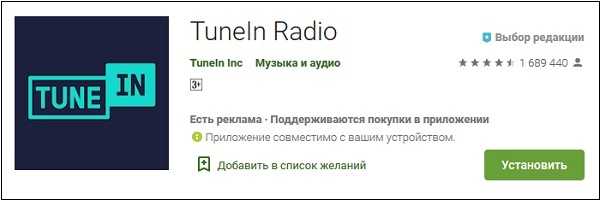 Функционал «TuneIn» позволяет работу с FM-модулем
Функционал «TuneIn» позволяет работу с FM-модулем
Среди ключевых функций приложения — возможность быстро и легко находить интересные станции, шоу и подкасты прямо из приложения и добавлять их в закладки для будущего использования.
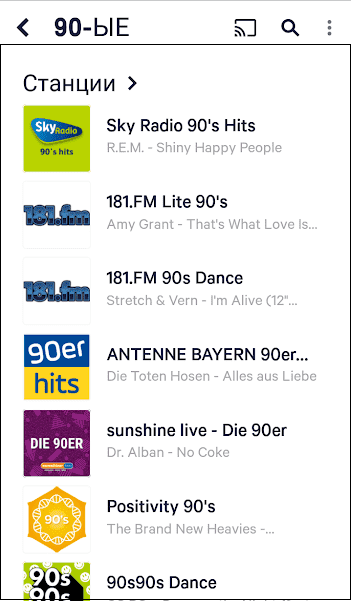 Вы можете формировать любимые радиостанции
Вы можете формировать любимые радиостанции
Как включить радио на телефоне Honor и Huawei ?
Зная, где находится нужная иконка, разобраться, как включить радио на Huawei и Honor , несложно. Для этого понадобится:
- подсоединить гарнитуру, в которую встроена антенна для поиска и поиски радиосигнала,
- нажать на упомянутый значок с изображением и упоминанием FM;
- после чего останется воспользоваться интерфейсом приложения, позволяющим выбрать станцию, найти нужную волну или включить внешний динамик.
Выключение эфира происходит в той же программе с помощью одной из предусмотренных разработчиками кнопок. Дополнительно пользователи способны заранее выбрать время выключения, воспользовавшись соответствующей функцией.
На каких моделях доступен радиомодуль
ФМ на мобильных гаджетах обычно представляет собой встроенное программное обеспечение, работа которого активируется через специальный тюнер. Как правило, последний установлен в гарнитурах или наушниках, поэтому нужно подключить их, чтобы начать принимать радиосигналы.
Софт радиостанции есть не в каждом Honor, а только некоторых: 7Х, play (плей), 9, 8x, 7А и т.д. Проверить его наличие очень просто: если радиомодуль предусмотрен, то в меню смартфона будет представлено системное приложение «Радио»
Обратите внимание, что на последних девайсах бренда – Honor 10, Honor View 10 и Honor 10 Premium технология отсутствует
Как включить радио на телефоне Honor и Huawei?
Как включить радио на Huawei и Honor? Для воспроизведения музыки достаточно запустить программу. В открывшимся окне высветится полный функционал приложения. Найдите кнопку «Включить», далее запустите канал. Не забудьте подключить гарнитуру. В противном случае сигнала не будет. Используйте такие кнопки для удобства:
- «стрелки вправо и влево» означают переключение музыкальных станций;
- значок «сердце» нужен для добавления любимых программ;
- «три полоски» помогут включить любую станцию из доступных;
- иконка «лупы» подходит для поиска частот.
Программа работает при заблокированном экране. Она предоставляет отдельную «панель управления». Это позволит переключать станции и отображать вещание.
Личное пространство
Private Space поможет вам использовать два телефона на одном устройстве. Когда вы создаете личное пространство, оно будет создавать копию вашего устройства (как это было сделано с завода), а затем вы можете добавлять различные приложения в соответствии с вашими предпочтениями. Вы также можете связать определенный отпечаток с личным пространством, и всякий раз, когда вы открываете свое устройство, используя этот связанный отпечаток, оно будет напрямую открываться в личном пространстве. Это может быть полезно, если вы хотите дать свое устройство, например ребенку. Включение PrivateSpace в Honor 10 легко, и вы можете сделать это, выполнив следующие действия: Перейдите в Настройки➞Безопасность и конфиденциальность➞PrivateSpace.
Как подключить Хонор к магнитоле
Существует несколько способов подключения телефона Honore к автомобильной стереосистеме — через USB, AUX или Bluetooth. Каждый из этих методов имеет свои особенности и требует отдельного рассмотрения.
Через USB
Самое удобное решение — подключить Honore 9 или другую модель к радиоприемнику через USB. Большинство музыкальных устройств имеют подходящие разъемы, поэтому проблем с подключением не возникнет. В большинстве случаев мобильное устройство рассматривается как устройство хранения данных, а магнитола видит только музыкальные файлы. Перед подключением убедитесь в наличии USB-входа и ознакомьтесь с функциональными возможностями устройства.
Выполните следующие действия:
- Подключите один конец USB-кабеля к Honore, а другой — к автомобильному радиоприемнику. Убедитесь, что на телефоне включен USB.
- Выберите режим подключения — Передача файлов.
- Если автомагнитола не переключается в режим USB, это необходимо сделать вручную с помощью меню.
- Найдите папку с вашими файлами.
Вот как можно подключить Honore 10 Lite к магнитоле Pioneer из простых моделей. Новые устройства могут интегрироваться со смартфоном и позволяют управлять композициями с обоих устройств. Вы также можете заряжать телефон, не имея под рукой зарядного устройства.
Плюсы
- Простое управление файлами;
- Заряжайте смартфон во время работы;
- Функции телефона полностью сохранены;
- Нет необходимости согласовывать уровни воспроизведения;
Cons
- Неудобство использования из-за кабеля;
- Некоторые старые магнитолы не могут найти музыкальные файлы;

Через AUX
Еще один простой способ подключения Honore 20 к магнитоле — через разъем AUX. Это разъем 3,5 мм с диапазоном входного сигнала от 0,25 до 1 В. Амплитуда сигнала телефона превышает 1 В, поэтому выходной сигнал мобильного устройства достаточен для использования магнитофона в качестве промежуточного звена
При подключении обратите внимание, что некоторые модели Honor (например, 20) имеют нестандартный выход и требуют адаптера
Чтобы подключить телефон Honor 30 или другую модель к магнитоле Tiguan через AUX, найдите соответствующий кабель и адаптер (если он вам нужен). Выполните следующие действия в следующем шаге:
- Вставьте один конец кабеля во вход AUX на радиоприемнике.
- Вставьте другой конец в мобильное устройство.
- Переключите магнитолу в режим AUX.
- Включите музыку на смартфоне Honore и слушайте ее.

Для многих владельцев автомобилей это самый простой способ подключения Honore 9x или любого другого устройства к магнитоле.
Плюсы
- Удобное управление воспроизведением со смартфона;
- Возможность создавать собственные плейлисты;
- Универсальность;
- Простое управление благодаря сенсорному экрану;
- Громкая связь в автомобиле;
Недостатки
- Не заряжает телефон;
- Воспроизведение прервано во время подключения;
- необходимо снять гнездо на задней панели автомагнитолы;

Беспроводное соединение
Один из способов подключения Honore к магнитоле Pioneer — через Bluetooth. Этот вариант подходит для современных устройств, имеющих возможность беспроводной связи. Сразу следует отметить, что не все модели поддерживают соединение Bluetooth. В большинстве случаев эта опция актуальна для устройств с сенсорным экраном. Процедура выполняется следующим образом:
- Переключите магнитолу в режим Bluetooth с помощью кнопки Mode.
- Откройте настройки Bluetooth на смартфоне и выберите музыкальное устройство.
- Дождитесь соединения и следуйте инструкциям.
Многие предпочитают подключать Honore к магнитоле через Bluetooth, а не через USB или AUX.
Плюсы
- Отсутствие проводов во время работы;
- Возможность прослушивания аудиофайлов и просмотра видеофайлов;
- Отвечайте на звонки через магнитофон;
Cons
- Не все автомагнитолы поддерживают подключение Bluetooth;
- При воспроизведении больших файлов может возникнуть зависание;
- Увеличение скорости разряда батареи..;
Как отключить модуль?

Если функция поддержки платежей не работает, или не удалось настроить бесконтактную оплату, отключите опцию. Для этого войдите в «настройки», найдите необходимую строку и переключите ползунок в положение «выкл.». Второй вариант – в панели уведомлений нажмите кнопку со значком «НФС».
После таких действий выполните повторную настройку модуля.
Отключение чипа необходимо в определенных ситуациях. В большинстве случаев функция содержится в активном состоянии, заряд аккумуляторной батареи почти не потребляет, обеспечивает соединение двух устройств, исключая вмешательство третьего.
Как найти радио?
Если устройство уже приобретено, простейший способ убедиться в наличии радиомодуля – найти иконку включения сервиса в меню смартфона. Тем людям, которые пока не знают, где находится радио в Хонор и Хуавей, стоит:
- открыть рабочий стол;
- отыскать значок «инструменты» и перейти к списку доступных сервисов, кликнув по нему;
- найти в открывшемся перечне радио.
Если нужной иконки не обнаружится, значит, пользователю придётся скачать дополнительное программное обеспечение и пользоваться интернетом. Исключение составляют случаи, когда владелец телефона случайно переместил нужный значок в отдельную папку.
Подключение
Что такое NFC в смартфоне Honor 10 Lite, и как определить наличие данной опции, мы выяснили. Теперь разберемся, как самостоятельно подключить функцию НФС.
Для этого выполните следующие действия:
- войдите в меню «настройки»;
- нажмите клавишу «подключение устройства»;
- откройте подраздел «НФС»;
- около позиции «обмен данными» нажмите кнопку «вкл.».
В сервисе привязывается платежная карточка, с целью ее дополнительной защищенности вводится специальный код.
Для активации НФС пользуются и другим способом. Шторку уведомлений прокручивают вниз, находят и нажимают значок «НФС». В строчке уведомлений с левой стороны от уровня заряда аккумуляторной батареи появляется буква N, обозначающая включение опции на Honor 10i.
Что делать, если нет встроенного FM-тюнера?
Если смартфон не имеет встроенного тюнер, тогда скачайте отдельный софт для воспроизведения. Такие приложения абсолютно бесплатные. Подключаются с помощью интернета. Список доступных платформ для загрузки:
- Replaio – ФМ сервис для прослушивания радиостанций, музыкальных программ, каналов. Программа полностью на английском языке. Имеет обширный функционал, плюс платные опции. Цена их доступна;
- КомбоПлеер – русская платформа для медиафайлов. Создавайте персональную библиотеку музыки или видео. Сохраняйте трансляции для прослушивания позже;
- PCRADIO – русский интерфейс, который похож на стандартное радио в любом мобильном телефоне. Работает при включённом интернете и употребляет мало трафика.
Слушайте музыку дома, во время тренировки или за рулем. Множество станций позволит подобрать себе любимый канал. Обязательно подсоедините гарнитуру для улучшения сигнала и получения качественного звука.
Частые проблемы и пути решения
Не всегда удается с первого раза подключить Honore к магнитоле через USB или другие способы подключения. В процессе сопряжения могут возникнуть трудности, требующие быстрого решения. Ниже приведен список наиболее распространенных проблем, с которыми сталкиваются пользователи:
Автомобильное радио не «видит» Honore при подключении через AUX. Это может быть связано с неисправностью или отсутствием необходимого программного обеспечения. Попробуйте установить на свой смартфон специальное приложение, например Sound About. Другой способ решения проблемы — заменить адаптер и проверить качество контактного соединения.
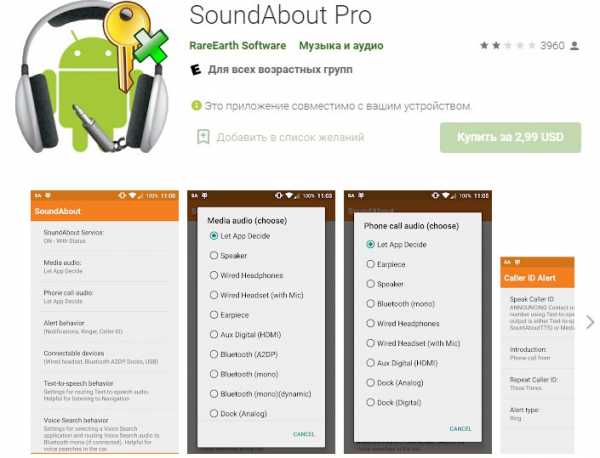
- Оноре не может видеть ваш магнитофон через Bluetooth. Если вы не можете подключиться к магнитоле через BlueTooth, убедитесь, что на обоих устройствах включен этот режим. Также возможно, что протоколы на разных устройствах несовместимы, из-за чего они не видят друг друга. Во многих случаях помогает обновление прошивки до последней версии.
- При подключении через USB ничего не происходит. Проверьте целостность кабеля и работоспособность порта. Одной из причин может быть то, что передача данных не включена. Чтобы решить эту проблему, попробуйте использовать другой кабель или настройте правильные параметры.

Знание того, как подключить Honore к магнитоле через USB, AUX или Bluetooth, расширяет возможности магнитолы и дает доступ к вашей музыкальной коллекции с мобильного устройства. Если возникнут какие-либо трудности, их можно легко решить, выполнив описанные выше действия, но при условии, что выбранный способ подключения поддерживается.
Кнопка навигации на экране
Чтобы закрыть приложение и вернуться в главный экран, используются кнопки на панели навигации внизу телефона. Можно настроить телефон Honor c активной кнопкой навигации на экране и управлять устройством одной рукой. При этом кнопки навигации внизу панели будут отключены
Как активировать кнопку навигации на экране:
- Зайти в приложение «Настройки».
- Выбрать меню: «Система» > Системная навигация > Кнопка навигации.
- Активировать «Кнопку навигации».
- Она появится на экране.
Кнопка навигации поддерживает такие действия:
- Назад: нажать на кнопку навигации один раз, чтобы вернуться на шаг назад; нажать два раза, чтобы вернуться на два шага назад.
- Активный экран: кликнуть и удерживать кнопку навигации, потом отпустить ее, чтобы перейти на рабочий экран.
- Просмотр фоновых приложений: кликнуть и удержать кнопку навигации, затем провести по ней влево или вправо для просмотра списка приложений, которые запущены и работают в фоновом режиме.
Как включить радио на телефоне Honor и Huawei ?
Зная, где находится нужная иконка, разобраться, как включить радио на Huawei и Honor , несложно. Для этого понадобится:
- подсоединить гарнитуру, в которую встроена антенна для поиска и поиски радиосигнала,
- нажать на упомянутый значок с изображением и упоминанием FM;
- после чего останется воспользоваться интерфейсом приложения, позволяющим выбрать станцию, найти нужную волну или включить внешний динамик.
Выключение эфира происходит в той же программе с помощью одной из предусмотренных разработчиками кнопок. Дополнительно пользователи способны заранее выбрать время выключения, воспользовавшись соответствующей функцией.
На каких моделях доступен радиомодуль
ФМ на мобильных гаджетах обычно представляет собой встроенное программное обеспечение, работа которого активируется через специальный тюнер. Как правило, последний установлен в гарнитурах или наушниках, поэтому нужно подключить их, чтобы начать принимать радиосигналы.
Софт радиостанции есть не в каждом Honor, а только некоторых: 7Х, play (плей), 9, 8x, 7А и т.д. Проверить его наличие очень просто: если радиомодуль предусмотрен, то в меню смартфона будет представлено системное приложение «Радио»
Обратите внимание, что на последних девайсах бренда – Honor 10, Honor View 10 и Honor 10 Premium технология отсутствует
FM-тюнер в телефоне
Классический способ прослушивания радио через смартфон — использование гарнитуры в качестве антенны, принимающей сигналы радиостанций. Для этого не требуется подключения к интернету, а прослушивание FM-радио в оффлайн-режиме экономит заряд батареи. Для взаимодействия с тюнером разработчики часто устанавливают в телефон стандартное приложение, хотя в Google Play есть набор более интересных программ с расширенными функциями.

Второй способ не запросит подключения наушников, но потребует доступа в интернет. Прослушивание потокового радио быстрее разряжают аккумулятор и расходуют трафик. Нужно отметить, что гаджет хорошо ловит станции даже при минимальной скорости интернета. Для использования онлайн-радио есть соответствующие приложения — они также загружаются в Google Play.
Трудно сказать, какой способ предпочтительнее. Воспроизведение оффлайн-радио поможет сэкономить интернет-трафик и заряд батареи, но слушать FM-станции через интернет удобнее (качество лучше, выбор больше).
Яндекс.Радио

Разработчик представил версию радио не так давно, но оно уже успело стать популярным. С помощью приложения пользователи слушают музыку онлайн, офлайн и бесплатно. Специальный анализ интересов пользователей позволяет приложению делать подборки с похожими исполнителями и стилем музыки. Радио синхронизируется с Яндекс.Музыкой, сохраняя во втором приложении треки, понравившиеся в радио.
| Размер приложения, в Мб | 7 |
| Версия Андроид | 4.1 и выше |
| Разработчик софта | Yandex Apps |
Плюсы
Плюсы
- отсутствие встроенных покупок;
- обновления исправили баги и недостатки;
- хороший интерфейс и дизайн приложения;
- подбор музыки в соответствии с интересами пользователя;
- личная радиостанция, которой можно делиться с друзьями;
- синхронизация с Яндекс.Музыкой.
Минусы
встроенная реклама.
Единственный минус – наличие рекламы. Она жутко раздражает, я же захожу в приложение послушать радиостанцию, а не мучиться полчаса, чтобы отключить баннеры и нежелательные предложения. Но с точки зрения интерфейса и удобства (закрою глаза на рекламу) приложение хорошее.
Итоги обзора, плюсы и минусы Honor 9 Lite
Подводя итоги, спустя 7 дней эксплуатации Honor 9 Lite, уже в третий раз убеждаюсь, насколько серьезно ребята подходят к производству смартфонов. Поразмыслите сами, большой дисплей, но при этом классная эргономика, дизайн симпатичный. Баланс между премиальными и бюджетными материалами, качественная сборка.
Идём далее, вполне себе мощное железо, но самое главное — это оптимизация программного обеспечения под него. Отсюда вытекает стабильность и плавность работы системы, а так же хороший показатель автономности, несмотря на небольшую ёмкость аккумулятора. А на «закуску» у нас качественные для этого сегмента камеры и возможность делать портретные снимки в смартфоне за небольшие деньги.
Что в итоге?
Технология GPU Turbo, представленная в 2018-ом году компанией Huawei, еще относительно молодая. И, понятно, что официальные показатели были получены в определенных условиях. Так называемых лабораторных. Поэтому на практике, в реальности, полученные результаты не всегда совпадают. А иногда, даже близко не приближаются к озвученным значениям.
Связано это еще и с тем, что GP используется в совершенно разных игровых проектах. В одних статичных объектов может присутствовать много. В других – нет. Также многое зависит от мобильного устройства, использованного в нем центрального процессора, других комплектующих, установленных пользователем настроек.
Поэтому пока говорить про фантастическую эффективность и впечатляющие результаты рано. Хотя они и встречаются – в определенных играх и на определенных моделях смартфонов Хонор и Хуавей.


































